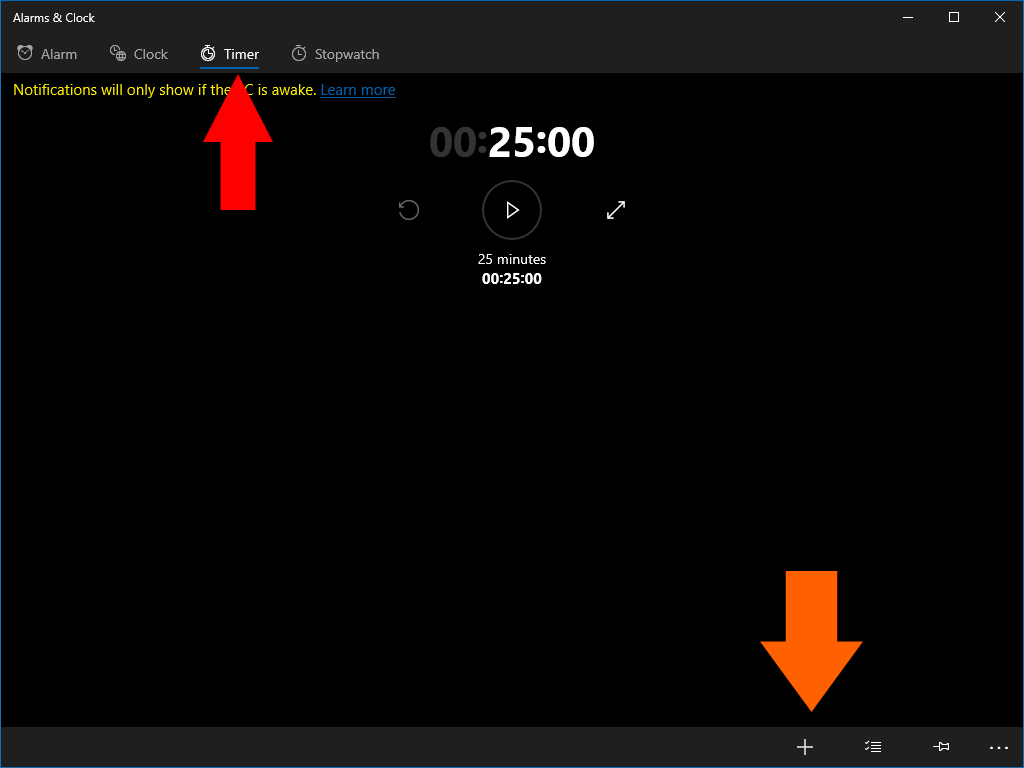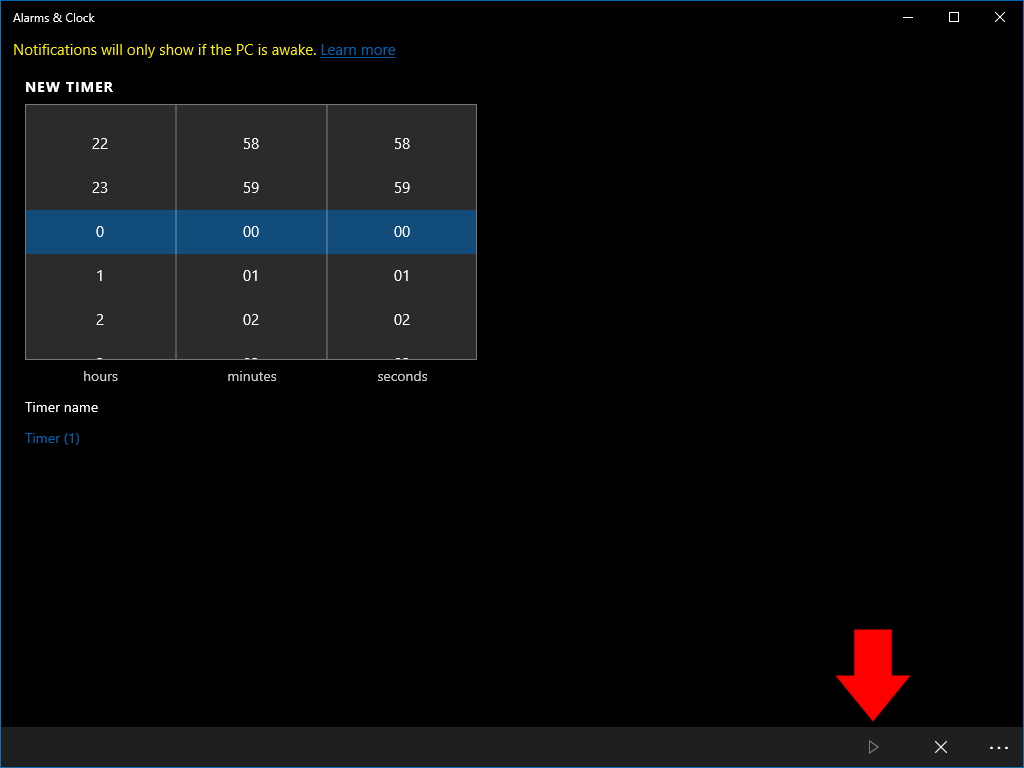Як встановити таймер на ПК з Windows 10
Потрібно встановити таймер у Windows 10? Вам не потрібно відвідувати веб-сайт або встановлювати додаткове програмне забезпечення. Натомість відкрийте меню «Пуск» і запустіть програму «Будильники та годинник».
Натисніть кнопку «Таймер» на панелі вкладок у верхній частині програми. Цей екран дозволяє налаштувати кілька таймерів та зберегти їх для подальшого використання. Таймери не видаляються, доки ви не видалите їх вручну, тому ви можете налаштувати часто використовувані таймери один раз, а потім повторно використовувати їх неодноразово. Це ідеально підходить для кухонного ПК, де ви можете встановити таймери для ваших улюблених рецептів.
Щоб додати новий таймер, натисніть кнопку “+” внизу програми. За допомогою поворотних меню виберіть кількість годин, хвилин і секунд до часу. Ви можете призначити необов’язкове ім’я для ідентифікації таймера в програмі.
Після налаштування таймера натисніть кнопку Відтворити внизу праворуч (піктограма трикутника), щоб зберегти його. Це негайно почне синхронізацію. Коли закінчиться відлік часу, ви отримаєте сповіщення про будильник. На сучасному обладнанні це повинно звучати, навіть якщо ПК не працює. Якщо це не так, ви побачите в додатку жовте попередження.
Після закінчення терміну дії таймера ви можете використовувати його повторно, натиснувши стрілку скидання над його назвою. Потім натисніть кнопку «Відтворити», щоб знову розпочати відлік. Таймери можна видалити, клацнувши правою кнопкою миші та вибравши “Видалити”, що допоможе впорядкувати список таймерів.